Du kannst Daten in 1Password von Chrome, Firefox, Edge, Brave, Safari, Dashlane, KeePass, KeePassXC, LastPass, RoboForm und Delinea Secret Server importieren. Du kannst auch Daten aus anderen Anwendungen importieren, indem du das CSV-Dateiformat (Comma-Separated Values) verwendest.
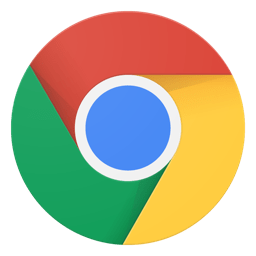 Chrome
Chrome
Übertrage deine Passwörter von Chrome in 1Password auf 1Password.com.
 Firefox
Firefox
Übertrage deine Passwörter von Firefox in 1Password auf 1Password.com.
 Edge
Edge
Übertrage deine Passwörter von Edge zu 1Password auf 1Password.com.
 Brave
Brave
Übertrage deine Passwörter von Brave zu 1Password auf 1Password.com.
 Safari
Safari
Übertrage deine Passwörter von Safari auf deinem Mac in 1Password auf 1Password.com.
 Bitwarden
Bitwarden
Übertrage deine Passwörter von Bitwarden nach 1Password auf 1Password.com.
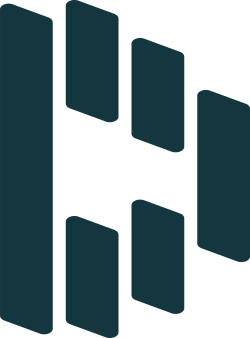 Dashlane
Dashlane
Übertrage deine Passwörter und Kreditkarten von Dashlane in 1Password auf 1Password.com.
 KeePass
KeePass
Übertrage deine Passwörter von KeePass zu 1Password auf 1Password.com.
 KeePassXC
KeePassXC
Übertrage deine Passwörter von KeePassXC zu 1Password auf 1Password.com.
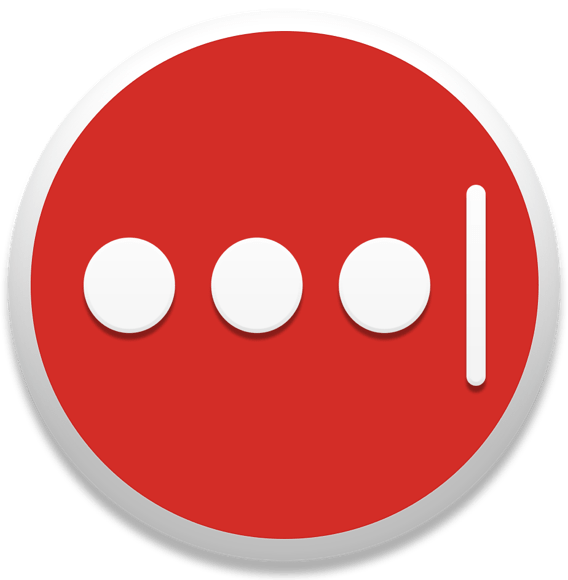 LastPass
LastPass
Übertrage deine Daten von LastPass in 1Password in der 1Password-Desktop-App.
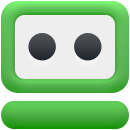 RoboForm
RoboForm
Übertrage deine Passwörter von RoboForm nach 1Password auf 1Password.com.
 Delinea Secret Server
Delinea Secret Server
Übertrage deine Passwörter vom Delinea Secret Server in 1Password auf 1Password.com.
Erfahre, wie du vom Delinea Secret Server importieren kannst.
Importieren einer CSV-Datei aus einer anderen App
Übertrage deine Logins, Kreditkarten und sicheren Notizen aus anderen Anwendungen in dein Konto auf 1Password.com. Erfahre, wie du eine CSV-Datei auf 1Password.com importieren kannst.
Importiere eine unverschlüsselte 1Password-Exportdatei (.1pux)
Falls du eine 1PUX-Datei aus 1Password 8 exportiert hast, kannst du sie in 1Password 8 für Mac, Windows oder Linux importieren.
- Öffne und entsperre 1Password.
- Wähle Datei > Importieren aus der Menüleiste.
- Wähle 1Password.
- Wähle Datei hinzufügen und wähle die 1PUX-Datei aus deinem Dateibrowser aus.
- Wähle das Konto, in das du importieren möchtest, und klicke auf Importieren.
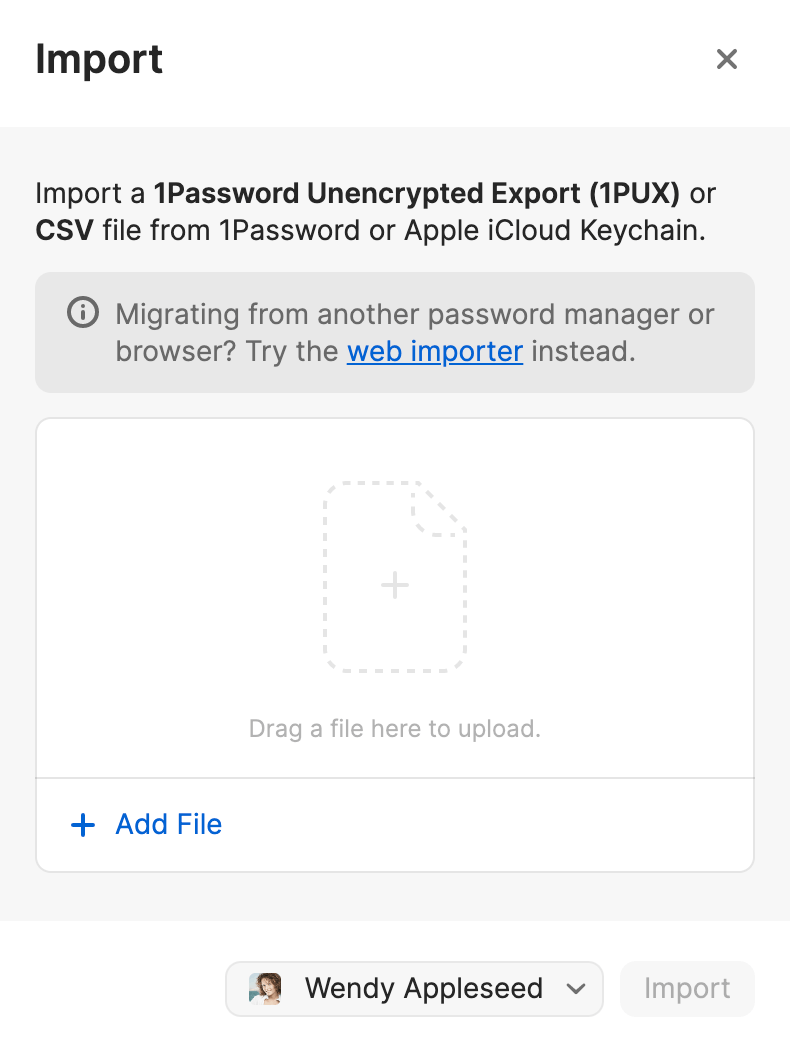
- Öffne und entsperre 1Password.
- Wähle das Auslassungszeichen oben in der Seitenleiste und wähle Importieren.
- Wähle 1Password.
- Wähle Datei hinzufügen und wähle die 1PUX-Datei aus deinem Dateibrowser aus.
- Wähle das Konto, in das du importieren möchtest, und klicke auf Importieren.
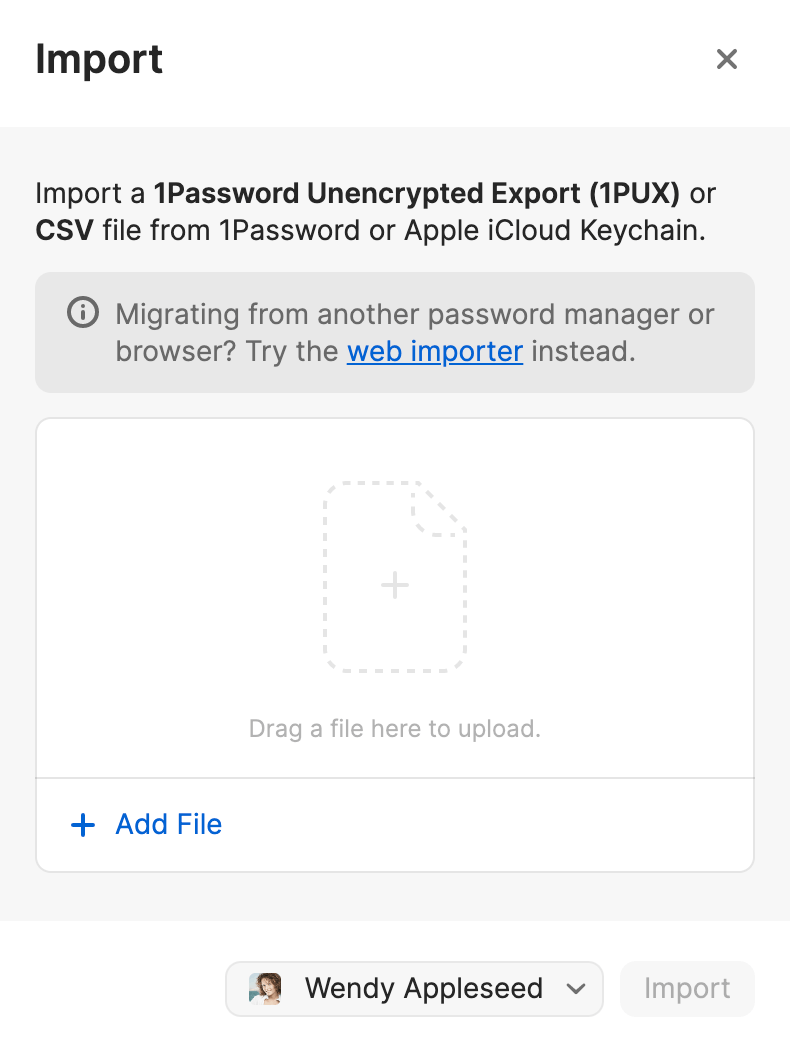
- Öffne und entsperre 1Password.
- Wähle das Auslassungszeichen oben in der Seitenleiste und wähle Importieren.
- Wähle 1Password.
- Wähle Datei hinzufügen und wähle die 1PUX-Datei aus deinem Dateibrowser aus.
- Wähle das Konto, in das du importieren möchtest, und klicke auf Importieren.
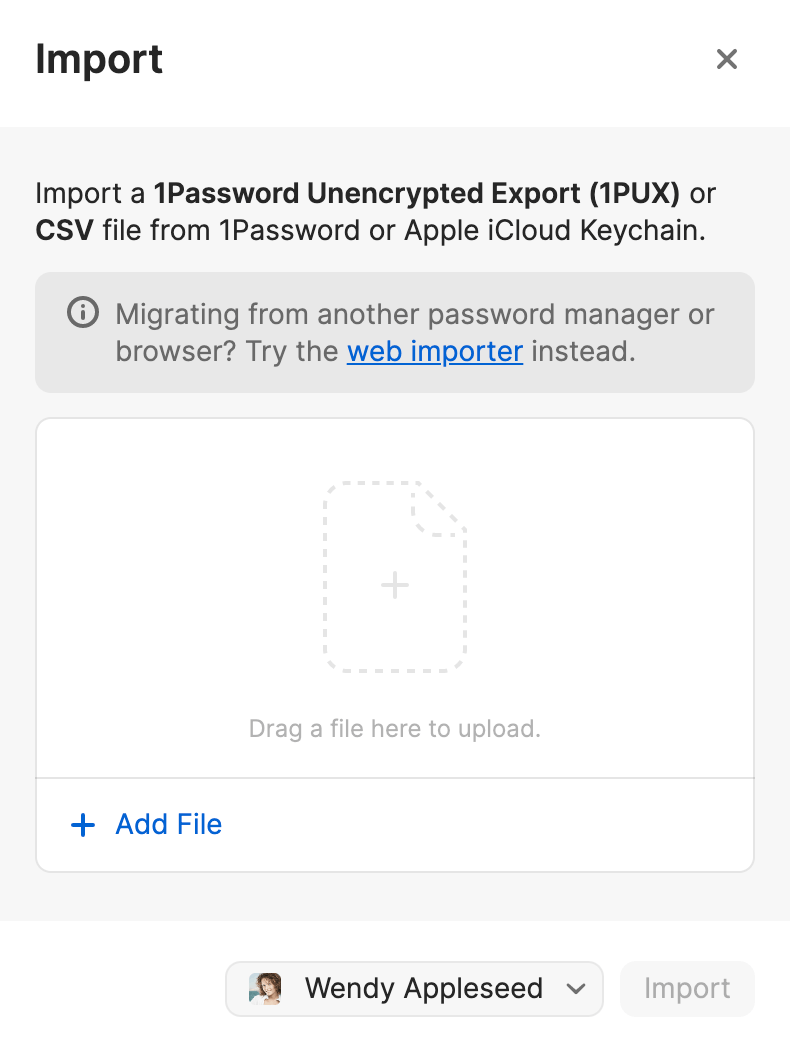
Importieren einer 1Password Interchange Format (.1pif)-Datei
Falls du eine 1PIF-Datei aus einer anderen Version von 1Password exportiert hast, kannst du sie in 1Password 7 für Mac oder Windows importieren. Falls du 1Password 8 benutzt, importiere stattdessen eine 1PUX-Datei.
1Password 7 für Mac
- Öffne und entsperre 1Password.
- Wähle Datei > Importieren > Andere > 1PIF-Datei importieren.
- Wähle einen Tresor zum Importieren aus und wähle die 1PIF-Datei aus deinem Dateibrowser aus.
1Password 7 für Windows
- Öffne und entsperre 1Password.
- Wähle 1Password > Import > 1Password Interchange Format.
- Wähle einen Tresor zum Importieren aus und wähle die 1PIF-Datei aus deinem Dateibrowser aus.
Unterstützung erhalten
Wenn du eigenständige Tresore hast, erfahre, wie du deine bestehenden 1Password-Daten von eigenständigen Tresoren auf ein 1Password-Konto migrierst.
War dieser Artikel hilfreich?
Freut mich, das zu hören! Wenn du etwas hinzufügen möchtest, zögere nicht, uns zu kontaktieren.
Tut mir leid, das zu hören. Bitte kontaktiere uns, wenn du uns mehr darüber erzählen möchtest.